So zeichnen Sie auf einem Foto auf dem iPhone

Erfahren Sie, wie Sie auf einem Foto auf Ihrem iPhone zeichnen können. Unsere Schritt-für-Schritt-Anleitung zeigt Ihnen die besten Methoden.
Als PlayStation 5-Benutzer sind Sie möglicherweise Opfer des „ PlayStation-Fehlers CE-112840-6“ geworden. Hierbei handelt es sich um einen technischen Fehler, der auftritt, wenn Sie versuchen, ein bereits vorinstalliertes Spiel herunterzuladen und es zu überschreiben.
Dies ist sehr irritierend, da es die Benutzer daran hindert, das Spiel herunterzuladen und zu installieren. Deshalb haben wir in dieser Anleitung die möglichen Lösungen aufgelistet, mit denen Sie den Fehler problemlos beheben und PlayStation wieder verwenden können.
Um die Leistung Ihres Windows-PCs zu optimieren, empfehlen wir Advanced System Repair:
Diese Software ist Ihre Komplettlösung, um Windows-Fehler zu beheben, Sie vor Malware zu schützen, Junk-Dateien zu bereinigen und Ihren PC für maximale Leistung in drei einfachen Schritten zu optimieren:
Was verursacht den PlayStation-Fehler CE-112840-6?
Der PlayStation-Fehlercode ce-112840-6 wird aus folgenden Gründen angezeigt:
Wie behebe ich den Fehler CE-112840-6 auf der PlayStation?
Lösung 1 – Überprüfen Sie den PlayStation-Server
In vielen Fällen wird der PlayStation-Fehlercode CE-112840-6 verursacht, wenn der PS-Server ausgefallen oder überlastet ist und nicht reagiert. Überprüfen Sie daher zunächst den Status des PlayStation-Servers auf laufende Wartungsarbeiten oder Ausfälle.
Hier können Sie den Status des PlayStation-Servers überprüfen . Wenn Sie feststellen, dass es derzeit nicht verfügbar ist, warten Sie, bis es wieder normal ist, oder versuchen Sie andere Lösungen.
Lösung 2 – Wechsel zu einem kabelgebundenen Internet
Im klassischen Fall schlechter und instabiler Internetverbindungen wird wahrscheinlich der PS5-Fehler CE-112840-6 angezeigt. Noch schlimmer ist, dass bei WLAN die Wahrscheinlichkeit eines Paketverlusts groß ist, was dazu führt, dass der Fehler häufiger auftritt. Der erste und einfachste Trick wäre, auf eine kabelgebundene Internetverbindung umzusteigen. Dadurch wird das Risiko einer Störung zu gegebener Zeit drastisch reduziert.
Lösung 3 – Deinstallieren Sie das Spiel und installieren Sie es erneut
Wenn Sie im vorherigen Schritt keinen Erfolg haben, versuchen Sie, das Spiel zu deinstallieren und erneut zu installieren. Weil der PlayStation Store-Fehler ce-112840-6 aufgrund eines kleinen Fehlers in den Spielinstallationsdateien auftritt.
In diesem Fall empfehlen wir, das Spiel zunächst zu deinstallieren. Dabei wählen Sie in den Spieleigenschaften die Löschoption aus. Damit wäre der Vorgang abgeschlossen und Sie müssen ihn nun noch einmal von Grund auf neu installieren. Besuchen Sie als Nächstes den Game Store und installieren Sie ihn mit Ihren Anmeldeinformationen neu. Du wirst es fertig haben.
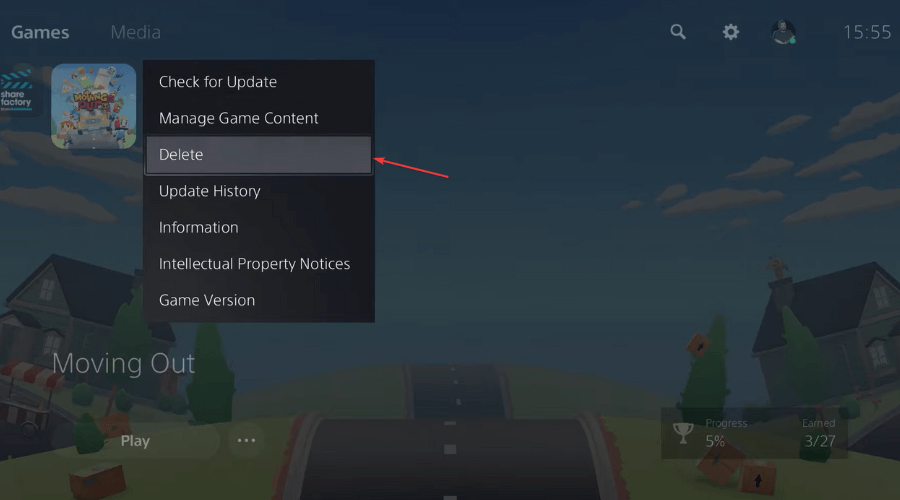
Lösung 4 – Trennen Sie alle externen Speicheroptionen
Der letzte Trick erfordert das Entfernen aller externen Geräte, die an die Hauptkonsole angeschlossen sind. Dies führt manchmal zum PlayStation-Fehlercode ce-112840-6 . Hier erfahren Sie, wie Sie es machen:
Wenn Sie die Konsole einschalten, erhalten Sie wahrscheinlich eine Meldung, dass zwei Spielkopien installiert sind. Denken Sie in diesem Fall daran, stattdessen die Kopie zu entfernen, die Sie auf der Festplatte installiert haben. Dies sorgt für eine Ungleichheit im internen Speicher und das Spiel sollte wie gewohnt funktionieren. Wenn Sie fertig sind, starten Sie das System als Ganzes neu und prüfen Sie, ob es ordnungsgemäß funktioniert oder nicht.
Wenn der Fehler weiterhin auftritt, schreiben Sie an die offizielle Support-Seite von PlayStation und beschreiben Sie Ihr Problem. Wir werden uns dann mit einer Liste der Lösungen zur Lösung des Problems bei Ihnen melden.
Häufig gestellte Fragen:
Löst das PlayStation Server-Problem den Fehlercode ce-112840-6 aus?
Ja, wenn der PlayStation-Server gewartet wird, wird der Fehlercode wahrscheinlich häufig angezeigt.
Wie erreiche ich die PlayStation-Hilfe?
Der beste Weg, die Leistung Ihres Spiels auf einem Windows-PC zu optimieren
Dies steigert das Spiel durch die Optimierung der Systemressourcen und bietet ein besseres Gameplay. Darüber hinaus werden häufige Spielprobleme wie Verzögerungen und Probleme mit niedrigen FPS behoben.
Abschluss:
Hier dreht sich also alles um den PlayStation-Fehlercode Ce-112840-6.
Hier habe ich mein Bestes gegeben, um die möglichen Lösungen zur Behebung des Fehlers CE-112840-6 auf PlayStation aufzulisten; Probieren Sie die angegebenen Lösungen nacheinander aus und beginnen Sie ganz einfach mit der Nutzung von PlayStation.
Vergessen Sie auch nicht, uns auf unseren Social-Media-Kanälen zu folgen, um weitere interessante Anleitungen und hilfreiche Tipps zu erhalten, um Ihren Computer vor Fehlern und Problemen zu schützen.
Erfahren Sie, wie Sie auf einem Foto auf Ihrem iPhone zeichnen können. Unsere Schritt-für-Schritt-Anleitung zeigt Ihnen die besten Methoden.
TweetDeck ist eine App, mit der Sie Ihren Twitter-Feed und Ihre Interaktionen verwalten können. Hier zeigen wir Ihnen die Grundlagen für den Einstieg in TweetDeck.
Möchten Sie das Problem mit der fehlgeschlagenen Discord-Installation unter Windows 10 beheben? Wenden Sie dann die angegebenen Lösungen an, um das Problem „Discord kann nicht installiert werden“ zu beheben …
Entdecken Sie die besten Tricks, um zu beheben, dass XCOM2-Mods nicht funktionieren. Lesen Sie mehr über andere verwandte Probleme von XCOM2-Wotc-Mods.
Um den Chrome-Fehler „chrome-error://chromewebdata/“ zu beheben, nutzen Sie erprobte Korrekturen wie das Löschen des Browsercaches, das Deaktivieren von Erweiterungen und mehr.
Einer der Vorteile von Spotify ist die Möglichkeit, benutzerdefinierte Wiedergabelisten zu erstellen und das Bild der Wiedergabeliste anzupassen. Hier ist, wie Sie das tun können.
Wenn RCS bei Samsung Messages nicht funktioniert, stellen Sie sicher, dass Sie lokale Daten von Carrier-Diensten löschen, deinstallieren Sie die Updates oder versuchen Sie es mit Google Messages.
Beheben Sie den OpenGL-Fehler 1282 (Ungültiger Vorgang) in Minecraft mit detaillierten Korrekturen, die im Artikel beschrieben sind.
Wenn Sie sehen, dass der Google Assistant auf diesem Gerät nicht verfügbar ist, empfehlen wir Ihnen, die Anforderungen zu überprüfen oder die Einstellungen zu optimieren.
Wenn Sie DuckDuckGo loswerden möchten, ändern Sie die Standardsuchmaschine, deinstallieren Sie die App oder entfernen Sie die Browsererweiterung.

![BEHOBEN: Discord-Installation in Windows 10 fehlgeschlagen [7 einfache Lösungen] BEHOBEN: Discord-Installation in Windows 10 fehlgeschlagen [7 einfache Lösungen]](https://luckytemplates.com/resources1/images2/image-2159-0408150949081.png)
![Fix XCOM2-Mods funktionieren nicht [10 BEWÄHRTE & GETESTETE LÖSUNGEN] Fix XCOM2-Mods funktionieren nicht [10 BEWÄHRTE & GETESTETE LÖSUNGEN]](https://luckytemplates.com/resources1/images2/image-4393-0408151101648.png)





